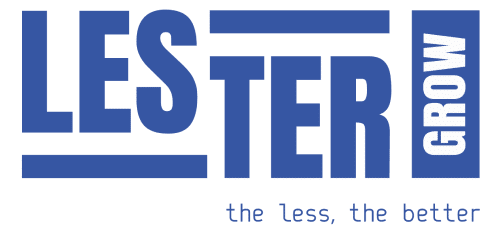Dashboard en Google Data Studio (Looker Studio): un cuadro de mandos es una herramienta que nos permite gestionar y analizar de manera visual una serie de indicaciones fundamentales sobre el rendimiento, las métricas y los elementos clave que nos ayuden a comprender rápidamente la situación en la que se encuentra nuestro proyecto o empresa.
El cuadro de mandos se conecta con diferentes fuentes de información, como hojas de cálculo, bases de datos, Big data, APIs y servicios externos, mostrando la información en gráficos, tablas, pie charts o medidores.
Gracias a ello, podemos trackear distintas fuentes de datos, visualizando únicamente la información que es realmente útil para nosotros, pudiendo tenerlo todo centralizado y facilitando el seguimiento en tiempo real de todo ello, lo que supone un enorme ahorro de tiempo a la hora de analizar los resultados de nuestras campañas y estrategias.

Dashboard en Google Data Studio (Looker Studio):¿Qué es Google Data Studio y para qué sirve?
Google Data Studio es una herramienta gratuita que permite conectar distintas fuentes de datos y mostrar la información en cuadros de mandos personalizables. Y, aunque existen algunas alternativas como Mode, DashThis, Klipfolio o Databox, destaca por encima de las demás por su facilidad de uso, su rápida ejecución y porque permite crear dashboards de manera completamente gratuita.
Cómo crear tu primer Dashboard en Google Data Studio (Looker Studio)
Lo primero que hay que hacer es registrarse en https://datastudio.google.com/ con una cuenta de Google y aceptar los términos de uso y privacidad. Antes de poder mostrar la información en el dashboard, es necesario que incluyas las fuentes de datos. Las fuentes de datos con los conectores con los sitios en los que se guarda la información, pudiendo ser desde bases de datos MySQl hasta hojas de cálculo, pasando por la información extraída de Google Analytics.
Google Data Studio se encuentra integrada con casi todas las herramientas de manera nativa:
- Google Analytics: para conectarte con las vistas de informes y datos recolectados.
- Google Ads: para ver los datos de los informes de rendimiento de las campañas.
- Consulta tus documentos almacenados en Google Cloud Storage.
- Dentro de Ads contamos con otros conectores, como Display & Video 360, Campaign Manager o Ad Manager.
- Google Search Console, que permite analizar los datos más importantes sobre el posicionamiento orgánico de tu página web.
Pero la gran ventaja de Google Data Studio es poder conectarse con bases de datos externas para mostrar la información, lo que de otra manera no sería posible. Para ello, disponemos de conexión con las siguientes bases de datos:
- Bases de datos de MySQL y MariaDB.
- Bases de datos de Google Cloud Spanner.
- Tablas y consultas personalizadas de BigQuery.
- Bases de datos de PostgreSQL.
- Bases de datos de Google Cloud SQL.
Puesto que Google no proporciona conectores para todo, hay “Partners Connectors”, de los que contamos con 218 conectores actualmente. La que se lleva la palma con más de 40 conectores es Supermetrics, que aunque no es nada barata, ofrece acceso a Instagram Insights, Facebook Ads, Moz, Reddit, Semrush y Stripe.
La segunda mejor opción es Power My Analytics, que destaca por algunas fuentes de datos como Mailchimp, Paypal, Snapchat y Tripadvisor. Nos permite acceder a 32 conectores.
Y, dentro de las fuentes de datos creadas por terceros, tenemos la suerte de disponer de algunos muy interesantes como Google My Business y Facebook Ads.

Crea tu dashboard en Google Data Studio (Looker Studio) paso a paso
- Crea un nuevo informe: pincha en “+ Crear” >> “Informe” o dale directamente en “Plantilla: Informe vacío”.
- Añadir fuentes de datos: luego nos preguntará qué datos nos gustaría incluir en el informe. Si lo hemos creado previamente, aparecerán en la pestaña de “Mis fuentes de datos”. En caso contrario, podemos crearlos en ese momento. Si no dispones de ninguna fuente de datos, es posible añadir las fuentes de prueba.
- Define el diseño: tipografía, colores, layout: Antes de comenzar a incluir gráficos, lo ideal es preparar un nuevo dashboard y definir rápidamente las tipografías, los colores, el tamaño del “lienzo” y el layout. Si se va a visualizar en una pantalla móvil, lo mejor es que hagas un diseño vertical.
- Añade elementos a tu cuadro de mandos:
- Gráfico de líneas de carácter temporal.
- Tarjetas de resultados.
- Medidores.
- Tablas de datos.
- Gráfico de barras.
- Mapas geográficos y Google Maps.
- Pie charts.
- Gráfico de dispersión.
- Gráfico de rectángulos.
- Elige control de filtros y periodo:
- Selector de período.
- Filtros.
- Control de datos.
- Inserta elementos complementarios:
- Videos de YouTube.
- Formas y conectores.
- Formularios de Google Forms.
- Textos.
- Exportar, programar e insertar en la web: Cuando ya hayas terminado el cuadro de mando, podrás verlo en una web sin que tengas que visitar Google Data Studio o elegir que te llegue cada semana por email. Si pinchas en la parte superior derecha, junto a la pestaña de “compartir”, en la flechita, podrás ver un desplegable con cinco opciones: invitar a otros usuarios a ver el dashboard, programas envíos para recibir informes en el email, publicarlo a través de un iframe o embed y descargarlo en PDF para usarlo posteriormente.